نظرًا لأنه يتم عرض Chromebook كجهاز للأغراض التعليمية ، فهو مليء ببعض من أفضل تطبيقات تدوين الملاحظات والكتابة. وبفضل دعم تطبيقات Android الأصلية ، يمكنك الآن الوصول إلى ملايين التطبيقات من متجر Play Store أيضًا. لذلك في هذه المقالة ، نقدم لك أفضل 10 تطبيقات كتابة لأجهزة Chromebook . لم نقم بتضمين التطبيقات فحسب ، بل قمنا أيضًا بتضمين بعض أفضل ملحقات Chrome والخدمات عبر الإنترنت التي تقدم تجربة كتابة فائقة. أيضًا ، كان تركيزنا على بيئة كتابة خالية من الإلهاء والتوافر في وضع عدم الاتصال في اختيار التطبيقات. مع ذلك ، دعنا نمضي قدمًا ونفحص أفضل تطبيقات Chromebook للكتاب.
أفضل تطبيقات الكتابة لجهاز Chromebook (مُحدَّث عام 2022)
في هذه المقالة ، قمنا بتضمين أفضل 10 تطبيقات Chrome للكتاب والطلاب والصحفيين. لقد اخترنا بعناية التطبيقات التي تقدم أدوات الكتابة الأساسية دون إغراق المستخدم بميزات لا حصر لها.
قائمة أفضل تطبيقات الكتابة لجهاز Chromebook
1. محرر مستندات Google
إذا كنت تبحث عن أفضل تطبيق للكتابة لجهاز Chromebook ، فهل يمكنني اقتراح التطبيق الواضح؟ نعم ، يعد محرر مستندات Google المثبت مسبقًا مع نظام التشغيل Chrome أفضل أداة كتابة يمكنك الحصول عليها على جهاز Chromebook. أعلم ما تفكر فيه: لا يحتوي على وضع غير متصل بالشبكة وهناك الكثير من خيارات التنسيق التي لا تريدها.
ومع ذلك ، هناك طرق سهلة لجعل محرّر مستندات Google تطبيق الكتابة المثالي وهنا سأوضح لك كيفية القيام بذلك. يمكنك تثبيت امتداد يسمى Distraction Free Mode for Google Docs ( مجاني ) والذي يخفي بشكل أساسي جميع الأزرار وعناصر التحكم بحيث يمكنك التركيز على الكتابة.
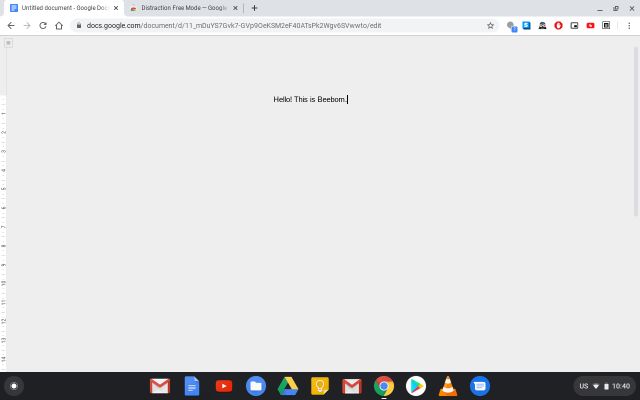
وبنقرة واحدة فقط ، يمكنك استعادة التنسيق في حال كنت تريد تغيير الخطوط أو تخصيص المحتوى. إلى جانب ذلك ، يدعم محرر مستندات Google الآن وضع عدم الاتصال ويمكنك تثبيت ملحق منفصل لذلك. يمكنك تمكين وضع عدم الاتصال يدويًا من صفحة الإعدادات أيضًا. إذن فهناك معالج نصوص قوي ومجاني يمكن أن يكون أيضًا تطبيق الكتابة الخاص بك.
تحقق من محرر مستندات Google (مجانًا)
2. كاتب هادئ
يعد Calmly Writer خيارًا رائعًا آخر إذا كنت تبحث عن تطبيق للكتابة يوفر واجهة مستخدم خالية من التشتيت على أجهزة Chromebook. إنه متاح كنظام أساسي قائم على الويب وتطبيق ملحق - في حال كنت تريد الوصول في وضع عدم الاتصال أيضًا.
بصرف النظر عن ذلك ، فإن ما أحبه في هذا التطبيق هو وضع التركيز حيث يختفي كل عنصر آخر من الورقة الخاصة بك في اللحظة التي تبدأ فيها الكتابة. ومع ذلك ، يمكنك الوصول إلى بعض خيارات تنسيق Markdown مثل الرأس والرموز النقطية والارتباط التشعبي وعدد الكلمات والمزيد.
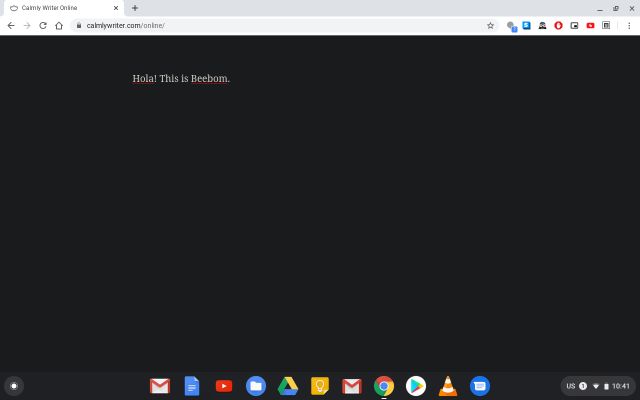
لكن اسمحوا لي أن أؤكد لكم ، لن يؤثر أي منها على تجربة الكتابة الخاصة بك. إنه تطبيق خالٍ من الفوضى مع وضع تجربة المستخدم في الاعتبار. بالإضافة إلى ذلك ، يمكنك نسخ عملك احتياطيًا إلى أي خدمة تخزين سحابي بما في ذلك Google Drive ، ويمكنك أيضًا تنزيل مستنداتك بأي تنسيق ملف. ببساطة ، يعطي Calmly Writer الأولوية للكتابة الخالية من الإلهاء ولهذا السبب وحده ، فهو من بين أفضل تطبيقات الكتابة على Chromebook.
تحقق من Calmly Writer (مجانًا ، 4.99 دولارًا)
3. كاتب
Writer هو اختيارنا التالي لأفضل تطبيقات الكتابة على Chromebook. السبب هو أنه مجاني تمامًا ولا يقصف المستخدم بالكثير من الخيارات . بطريقة ما ، يعد Writer تطبيقًا بسيطًا للغاية ، ويشبه تطبيق Calmly Writer ، فهو يركز أكثر على الكتابة بدلاً من التنسيق.
ومع ذلك ، فإنه يجلب درجة معينة من خيارات التنسيق التي من المحتمل أن تساعدك في عملية الكتابة. بالإضافة إلى ذلك ، يسمح لك Writer أيضًا بإضافة الصور ، وهي ميزة يفتقر إليها Calmly Writer.
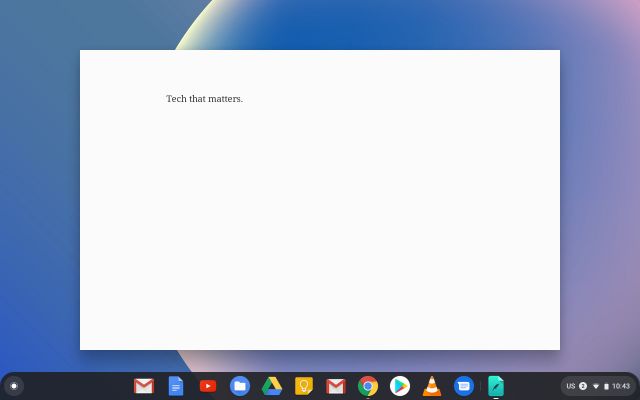
وفي حال كنت تتساءل عما إذا كان هذا التطبيق يعمل في وضع عدم الاتصال ، فهو يعمل بشكل جيد في وضع عدم الاتصال بالإنترنت. هناك امتداد Chrome لهذا التطبيق وهذا يتعلق به. الكل في الكل ، إذا كنت تريد أفضل تطبيق للكتابة لجهاز Chromebook والذي يوفر العديد من الميزات الرائعة دون أي تكلفة ، فإن Writer هو الخيار الذي تختاره.
كاتب السحب (مجاني)
4. مايكروسوفت وورد
إذا كنت قد تحولت مؤخرًا إلى Chromebook من جهاز كمبيوتر يعمل بنظام Windows ، فلا داعي للقلق ، فلا يزال بإمكانك الوصول إلى Microsoft Word بنفس مجموعة الميزات تقريبًا. قامت Microsoft بإحضار جميع تطبيقات Office الخاصة بها إلى متجر Play ، وإذا كان جهاز Chromebook الخاص بك يدعم تطبيقات Android ، فيمكنك بسهولة تثبيت Word ومجموعة من تطبيقات Office الأخرى.
ومع ذلك ، فإن النقطة المهمة هي أن Microsoft تصر على شراء اشتراك منفصل في Office 365 للوصول إلى التطبيق مما يعني تكلفة إضافية أخرى بالنسبة لك.
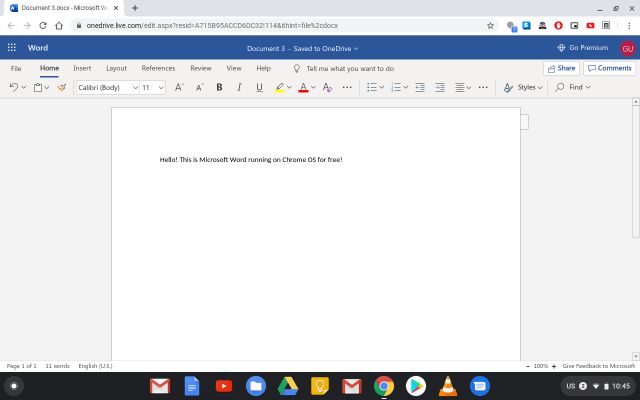
ومع ذلك ، هناك طريقة تتيح لك الوصول إلى Microsoft Word على متصفح الويب دون دفع أي رسوم تنشيط . لذا ، فإن الحل مشابه تمامًا لمُحرر مستندات Google ، لكنك لن تحصل على وضع عدم الاتصال.
إذا كنت موافقًا على ذلك ، فيمكنك بالتأكيد تجربة إصدار الويب من Microsoft Word ومعرفة ما إذا كان يمكنك الالتزام به. بخلاف ذلك ، يمكنك اختيار الخطة المميزة واستخدام تطبيق Android على جهاز Chromebook.
وفي حالة وجود ملف الإعداد الخاص بـ Microsoft Office 2007 ، يمكنك استخدامه لتثبيت Word لسطح المكتب على جهاز Chromebook باستخدام Wine. النبيذ عبارة عن طبقة توافق تتيح لك تشغيل تطبيقات Windows على جهاز Chromebook. ستتطلب العملية برمتها أن يكون لديك القليل من المعرفة بنظام Linux ، لذا إذا كان لديك الفهم ، فانتقل إلى دليلنا وتعلم كيفية تثبيت إصدار سطح المكتب من Microsoft Office على جهاز Chromebook .
تحقق من Microsoft Word (الاشتراك المجاني المميز يبدأ من 9.99 دولارًا أمريكيًا في الشهر)
5. كاتب iA
يعد iA Writer أحد أشهر تطبيقات الكتابة المتوفرة على أنظمة تشغيل macOS و Windows 10. والآن ، يمكنك الحصول على نفس تجربة الكتابة على نظام التشغيل Chrome أيضًا. إذا كان جهاز Chromebook الخاص بك مزودًا بدعم تطبيقات Android ، فيمكنك ببساطة تثبيت هذا التطبيق وستكون جاهزًا لملحلة الكتابة التالية.
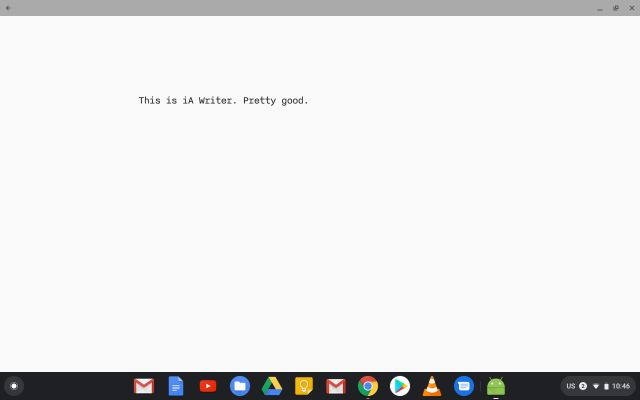
يعتمد التطبيق على نفس مبدأ عدم الإلهاء ، ولكنه يأتي أيضًا بجرعة جيدة من تنسيق تخفيض السعر . بشكل أساسي ، إذا كنت كاتبًا منتظمًا للصحف ومنصات الويب ، فسيوفر لك هذا التطبيق أفضل بيئة مع جميع الأدوات اللازمة. من بين أشياء أخرى ، يحتوي iA Writer أيضًا على مجموعة رائعة من الميزات مثل الوضع المظلم والإملاء المدمج ووضع التركيز ودعم عدد الكلمات والمزيد.
تحقق من iA Writer (مجانًا ، 4.99 دولارًا سنويًا)
6. برنامج FocusWriter
لقد ذكرنا الكثير من تطبيقات Android للكتابة على أجهزة Chromebook ، ولكن هل تعلم ، يمكنك أيضًا استخدام تطبيق Linux للكتابة في وضع عدم الاتصال؟ حسنًا ، إليك برنامج FocusWriter الذي يحتوي على واجهة ملء الشاشة ويأتي في واجهة مستخدم مخفية. يمكنك الانغماس في الكتابة وإنشاء أجواء قابلة للتخصيص باستخدام صور الخلفية والألوان والخط والسمات والمزيد.

ناهيك عن أن FocusWriter يدعم أيضًا التدقيق الإملائي والأهداف اليومية والوضع المظلم وما إلى ذلك. المشكلة الوحيدة هي عملية التثبيت التي تحتاج إلى إعداد Flatpak على جهاز Chromebook الخاص بك وبعد ذلك قم بتثبيت FocusWriter من FlatHub. يمكنك الاطلاع على قائمة أفضل تطبيقات Linux لجهاز Chromebook والانتقال إلى النقطة رقم 17 للحصول على إرشادات مفصلة.
7. JotterPad
يعد JotterPad أحد أفضل تطبيقات الكتابة لأجهزة Chromebook والتي يمكن تثبيتها مباشرة من متجر Play. إنه مثالي للمستخدمين الذين يرغبون في كتابة الكتب والروايات والسيناريوهات وأي شيء طويل بشكل أساسي . JotterPad هو تطبيق قوي يدعم العقد والأقسام وهو مطلوب في المشاريع الكبيرة.
بصرف النظر عن ذلك ، يمكنك الحصول على العديد من أدوات الكتابة مثل البحث عن العبارات المضمنة ، وتنسيق Markdown ، ولوحة المفاتيح الموسعة ، وعدد الكلمات ، وتمرير الآلة الكاتبة والمزيد. يوجد أيضًا دعم لمحارف مخصصة يمكنك استخدامها لإنشاء مساحة شخصية لأسلوب كتابتك.
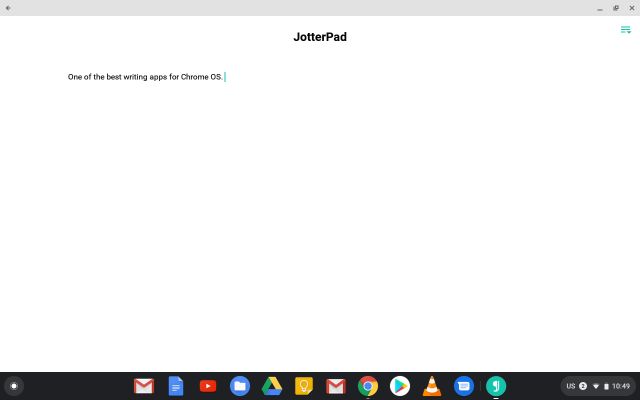
بعد قولي هذا ، لا تزال تحصل على بيئة خالية من الإلهاء لتخليص أفكارك. أود أن أقول ، إذا كنت تبحث عن تطبيق Android مستقل يمكنه تقديم جميع الأدوات الأساسية للكتابة ، فإن JotterPad هو أفضل خيار متاح على Chromebook.
تحقق من JotterPad (مجاني ، يقدم عمليات شراء داخل التطبيق)
8. الكاتب بلس
Writer Plus هو كل شيء لا يحتويه معالج النصوص. إنه تطبيق Android نظيف وبسيط يمكن تثبيته من متجر Play على جهاز Chromebook. يمكنك تدوين أفكارك بسرعة مع التركيز على الكتابة بدلاً من عناصر التصميم.
إنه الأفضل للأشخاص الذين يكتبون في الغالب المقالات والقصائد والقصائد والمسودات. يوجد أيضًا دعم للوضع المظلم والعقدة الفرعية لمشاريع الكتابة الطويلة . لكن أفضل ميزة لهذا التطبيق هي أنك حصلت على دعم تنسيق تخفيض السعر.
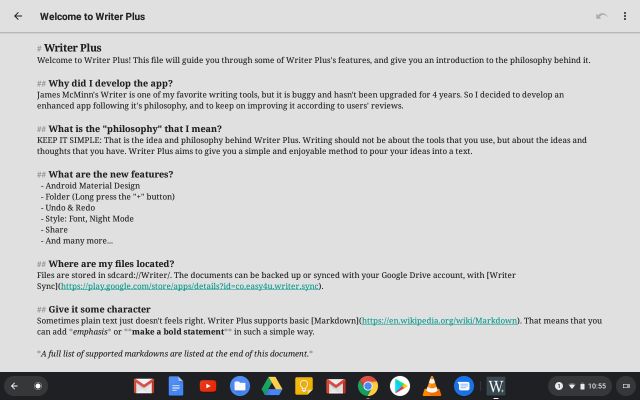
لذلك ، يمكنك بسهولة تخصيص المحتوى باستخدام عدد قليل من اختصارات لوحة المفاتيح . الشيء الآخر الذي أعجبني في هذا التطبيق هو أنه محلي تمامًا ولا يأتي مع أي تكامل للخدمة السحابية. لذا فإن المستخدمين الذين يريدون تطبيقًا صارمًا للكتابة في وضع عدم الاتصال لجهاز Chromebook ، يعد Writer Plus اختيارًا ممتازًا.
تحقق من Writer Plus (مجاني ، يقدم عمليات شراء داخل التطبيق)
9. Simplenote
Simplenote هو في الواقع تطبيق لتدوين الملاحظات ، ولكن يمكنك استخدامه لأغراض الكتابة أيضًا لأنه يسمح بالكتابة الحرة مع الحد الأدنى من الفوضى وواجهة مستخدم بديهية . التطبيق متاح في متجر Google Play حتى تتمكن من تثبيته على جهاز Chromebook الخاص بك بسهولة.
بصرف النظر عن ذلك ، ما أحبه في Simplenote هو أنه تتم مزامنة جميع كتاباتي على الفور ويمكنني الوصول إليها من أي جهاز وفي أي مكان. علاوة على ذلك ، يمكنك أيضًا الحصول على وضع التركيز للكتابة الخالية من الإلهاء ودعم الوضع المظلم.
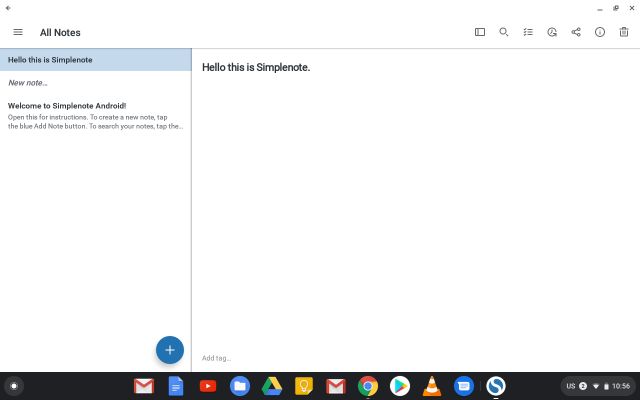
ومع ذلك ، ضع في اعتبارك أنه لا يوجد خيار للتنسيق لأنه في الأساس تطبيق لتدوين الملاحظات. لوضعها في نصابها الصحيح ، إذا كنت تبحث عن تطبيق حيث يمكنك وضع أفكارك المتجولة على الفور ، فإن Simplenote يناسب الفاتورة جيدًا. بالإضافة إلى ذلك ، يمكنك الاستمرار في الكتابة حتى عند استخدام هاتفك الذكي ، وهذه ميزة إضافية.
تحقق من Simplenote (مجاني)
10. كاتب
Scrittor هو تطبيق الكتابة النهائي لدينا والمتوفر أيضًا على متجر Play . على غرار Simplenote ، يتيح لك Scrittor متابعة الكتابة دون أي عائق. يمكنك إضافة أفكارك وتصنيفها بمختلف التصنيفات. نظرًا لأنه تطبيق لتدوين الملاحظات ، يمكنك أيضًا إنشاء قوائم مرجعية وتعيين تذكيرات.
ومع ذلك ، يمكنك الحصول على خيار كل من الوضع الفاتح والظلام. بالحديث عن تجربة الكتابة ، في الواقع ، وجدت أنها جيدة حقًا بشكل عام ، تطبيقات Android لا تتناسب بشكل جيد مع واجهة مستخدم ChromeOS.
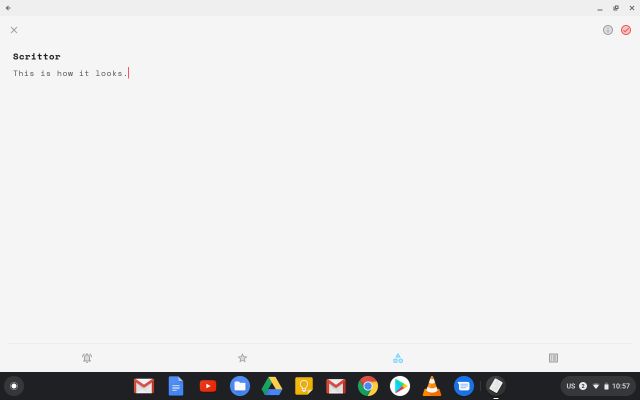
ومع ذلك ، فإن التطبيق يوفر لك نافذة كبيرة ونظيفة لتتمكن من التخلص من أفكارك. لذلك ، إذا كنت تريد تطبيقًا للكتابة مصممًا جيدًا يمكن أن يساعدك أيضًا في التذكيرات وقوائم المراجعة ، فيمكن أن يكون Scrittor اختيارًا جيدًا.
تحقق من Scrittor (مجاني ، يقدم عمليات شراء داخل التطبيق)
أفضل تطبيقات الكتابة لجهاز Chromebook: اختيارك؟
لذلك كانت تلك اختياراتنا لأفضل تطبيقات الكتابة لجهاز Chromebook. لقد قمنا بتضمين العديد من التطبيقات والإضافات والمواقع الإلكترونية التي تتيح لك ذلك دون أي نوع من الإلهاء. أيضًا ، أعطينا الأولوية لتلك التطبيقات التي تقدم أقصى قيمة دون أن تكون باهظة الثمن. ومع ذلك ، إذا كنت ترغب في الحصول على أفضل تجربة كتابة مع وجود أدوات ذكية وكل شيء ، يمكنك الذهاب إلى التطبيقات المتميزة. على أي حال ، هذا كل شيء منا. ولكن أي واحد اخترت؟ أخبرنا بالتطبيق الذي تختاره في قسم التعليقات أدناه.
